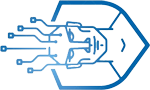Những mẹo độc đáo khi khai thác camera trên Galaxy Note 5 | Công nghệ

Samsung trang bị cho Galaxy Note 5 tính năng tuyệt vời có tên gọi Quick Launch, cho phép bạn khởi động camera bất cứ lúc nào. Bạn chỉ cần nhanh chóng nhấn nút Home hai lần, bất cứ lúc nào (ngay cả khi trong ứng dụng) để khởi động máy ảnh với khoảng 1 giây và cho phép nhanh chóng nhận được bức ảnh tuyệt vời.
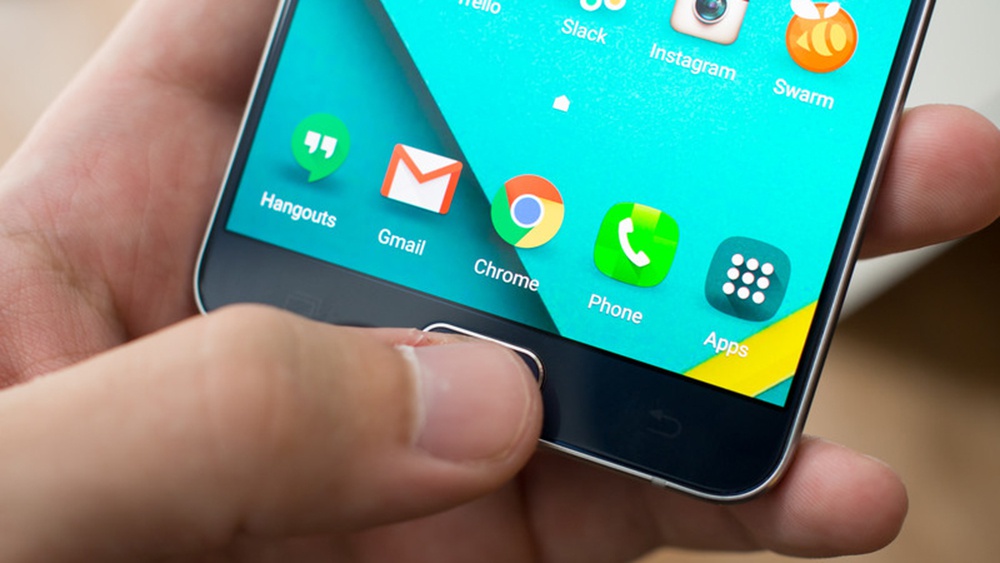 Quick Launch cho phép bạn khởi động nhanh ứng dụng camera bằng thao tác nhấp hai lần nút Home Quick Launch cho phép bạn khởi động nhanh ứng dụng camera bằng thao tác nhấp hai lần nút Home
|
Nếu vì một số lý do nào đó bạn không muốn tính năng này hoạt động có thể tắt nó trong phần thiết lập, nhưng rõ ràng đây là một trong những tính năng hấp dẫn để bạn nhanh chóng và dễ dàng truy cập vào máy ảnh.
Truy cập các thiết lập
Giao diện camera chính cho phép bạn truy cập vào những tính năng cơ bản nhất của ứng dụng máy ảnh, như tỷ lệ, đèn flash lẫn HDR, nhưng nếu muốn tinh chỉnh các trải nghiệm máy ảnh tốt nhất bạn cần phải truy cập vào phần thiết lập. Bạn có thể thấy chúng bằng cách nhấn vào biểu tượng bánh răng xuất hiện ở phía bên của kính ngắm.
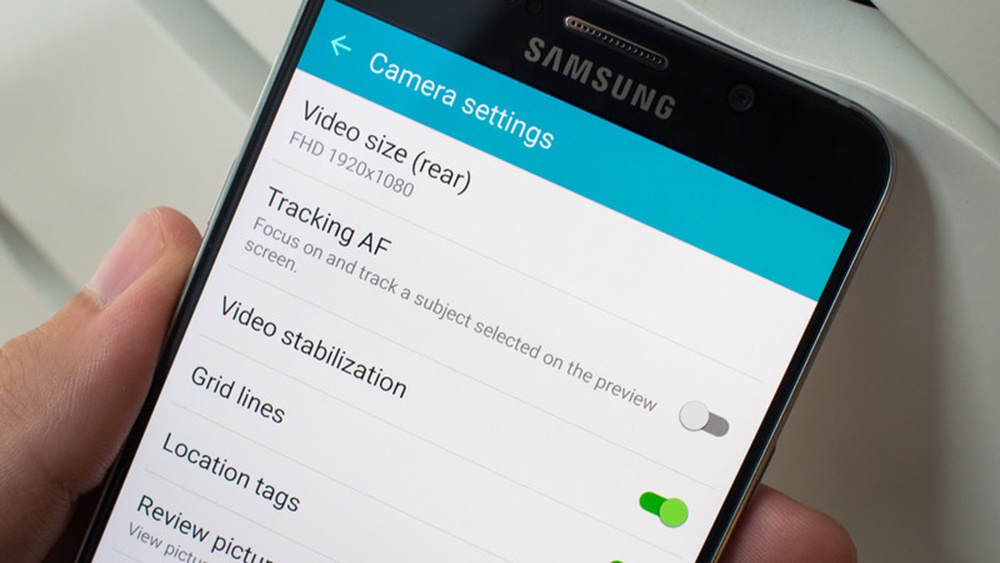 Giao diện thiết lập ứng dụng camera cho phép bạn truy cập vào nhiều lựa chọn hơn Giao diện thiết lập ứng dụng camera cho phép bạn truy cập vào nhiều lựa chọn hơn
|
Trong phần Settings bạn sẽ tìm thấy lựa chọn điều chỉnh kích thước video và các tính năng, theo dõi tự động lấy nét, tag địa điểm, khởi động nhanh máy ảnh… Bạn hãy yên tâm với các thiết lập của mình, bởi nếu lo lắng những thao tác sai bạn có thể đưa về trở lại với thiết lập mặc định bằng lựa chọn dưới cùng của danh sách.
Tắt tính năng quay phim 4K
Galaxy Note 5 có thể quay phim 4K như nhiều điện thoại cao cấp trong thời gian gần đây, nhưng nếu bạn nâng cao chất lượng video trên nó lên trên mức 1.920 x 1.080 (Full HD) thì nó sẽ mất đi những tính năng hữu dụng khác là quay phim HDR, hiệu ứng cho video, tính năng ổn định, chụp ảnh khi quay phim và lấy nét tự động theo dõi.
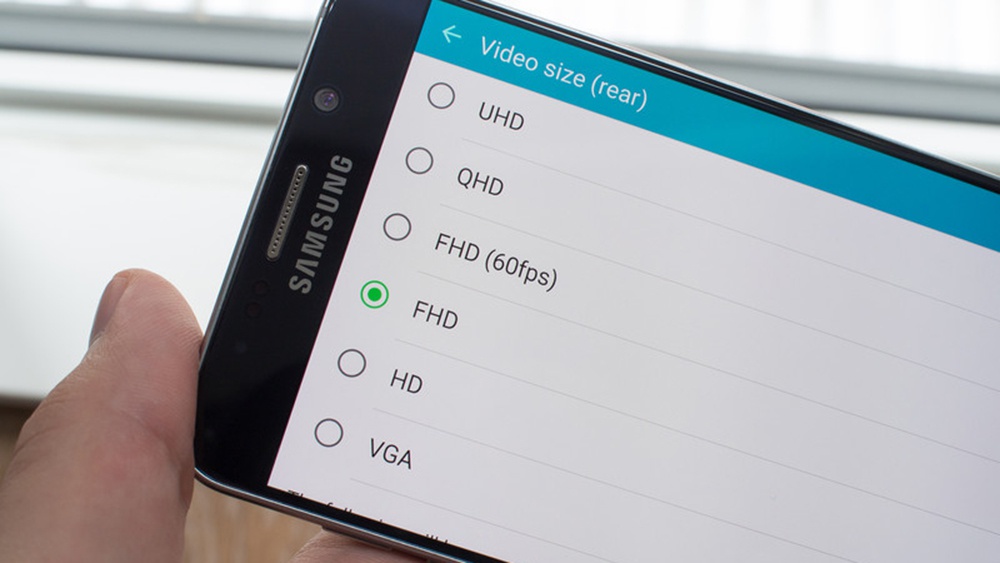 Ngoài 4K (UHD), Galaxy Note 5 còn cho phép bạn quay phim ở nhiều độ phân giải khác nhau Ngoài 4K (UHD), Galaxy Note 5 còn cho phép bạn quay phim ở nhiều độ phân giải khác nhau
|
Dĩ nhiên trong một số tình huống bạn muốn có những bộ phim độ phân giải tuyệt vời, nhưng trong hầu hết trường hợp bạn cần có sự ổn định nhờ khả năng của phần mềm, tự động lấy nét và thậm chí quay phim HDR. Quay phim 1.080p vẫn rất tốt, và các tính năng bổ sung có thể giúp bạn hài lòng hơn.
Bạn có thể chuyển đổi giữa độ phân giải video và thay đổi các tính năng trong video bất cứ lúc nào thông qua phần thiết lập camera.
Thử chế độ Pro
Galaxy Note 5 có thể chụp ảnh tuyệt vời trong phần thiết lập hoàn toàn tự động, nhưng nếu bạn muốn tinh chỉnh mọi thứ và có được những bức ảnh tốt nhất, bạn nên mạo hiểm hơn với chế độ Pro. Khi chuyển sang chế độ Pro (nhấn vào nút Mode trong kính ngắm), bạn sẽ thấy kính ngắm thay đổi một chút, đem lại những lựa chọn mới để tinh chỉnh máy ảnh trước khi chụp.
 Chế độ Pro cung cấp rất nhiều tùy chọn nâng cao cho hoạt động chụp ảnh Chế độ Pro cung cấp rất nhiều tùy chọn nâng cao cho hoạt động chụp ảnh
|
Trong chế độ Pro, bạn có quyền truy cập vào các lựa chọn thiết lập bằng tay, EV, tốc độ màn trập, ISO, cân bằng trắng, khoảng cách tiêu cự và bộ lọc. Tinh chỉnh chúng sao cho bạn nhận được những bức ảnh phù hợp ý muốn nhất. Nếu tìm thấy một cái gì đó chỉ đúng trong một số tình huống nhất định hãy nhấp vào nút C để lưu nó như là một thiết lập tùy chỉnh.
Khi ở chế độ Pro, bạn cũng có thể nhấp vào nút Settings và bật chế độ chụp ảnh RAW, một tính năng cao cấp hơn cho phép bạn chỉnh sửa hình ảnh thông qua những công cụ chuyên nghiệp hơn. Chiếc điện thoại này cho phép bạn lưu cả định dạng JPEG lẫn RAW cho mỗi cảnh quay.
Thử quay phim chuyển động chậm
Bạn có thể sử dụng Galaxy Note 5 để thực hiện quay những đoạn phim chuyển động chậm, và giao diện cho phép bạn nhận được một số tùy chọn để chỉnh sửa và làm chậm video chụp. Chỉ cần nhấp vào nút Mode và chuyển sang lựa chọn slow-motion, sau đó bắt đầu quay phim.
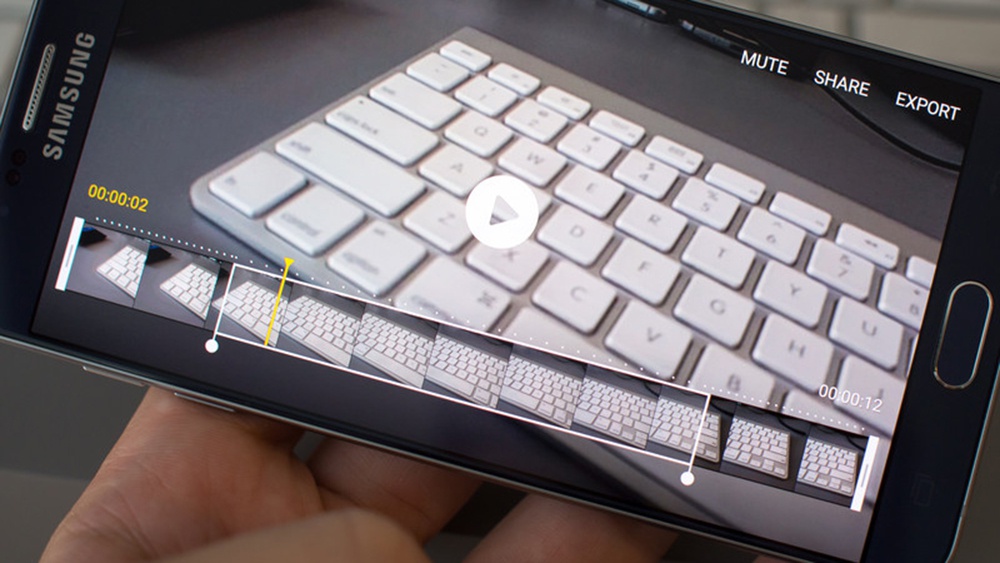 Quay phim chuyển động chậm là một trong những tính năng sáng giá trên Note 5 Quay phim chuyển động chậm là một trong những tính năng sáng giá trên Note 5
|
Sau khi đã ghi, hãy nhấp vào Preview trong kính ngắm để xem lại video. Gõ vào nó một lần nữa để truy cập vào chế độ chỉnh sửa. Bạn sẽ thấy một dòng thời gian tiêu chuẩn xuất hiện với màu trắng, nơi bạn có thể rút ngắn chiều dài tổng thể của clip, trong khi dòng thời gian màu vàng chỉ ra phần chuyển động chậm thực hiện. Theo mặc định video sẽ phát trong một vài giây ở tốc độ bình thường, sau đó chậm lại và tiếp tục với tốc độ bình thường đối với đoạn cuối cùng. Di chuyển thanh trượt màu vàng sẽ rút ngắn hoặc kéo dài phần đó để làm chậm đoạn phim lại.
Ngoài ra bạn cũng có thể gõ vào lựa chọn màu vàng để thay đổi tốc độ chuyển động chậm (1/2, 1/4 hoặc 1/8), cũng như cắt phần chuyển động chậm thành các đoạn nhỏ. Một khi đang thao tác với phần chỉnh sửa bạn chỉ cần gõ Export ở phía trên để gửi video đến Gallery, nơi nó có thể được chia sẻ ở khắp mọi nơi.
Thử với selfie góc rộng
Samsung giới thiệu chế độ “Wide selfie” cho phần mềm camera, rất hấp dẫn cho những ai muốn selfie một nhóm người hoặc đơn giản là cần một khung hình bao quát rộng hơn.
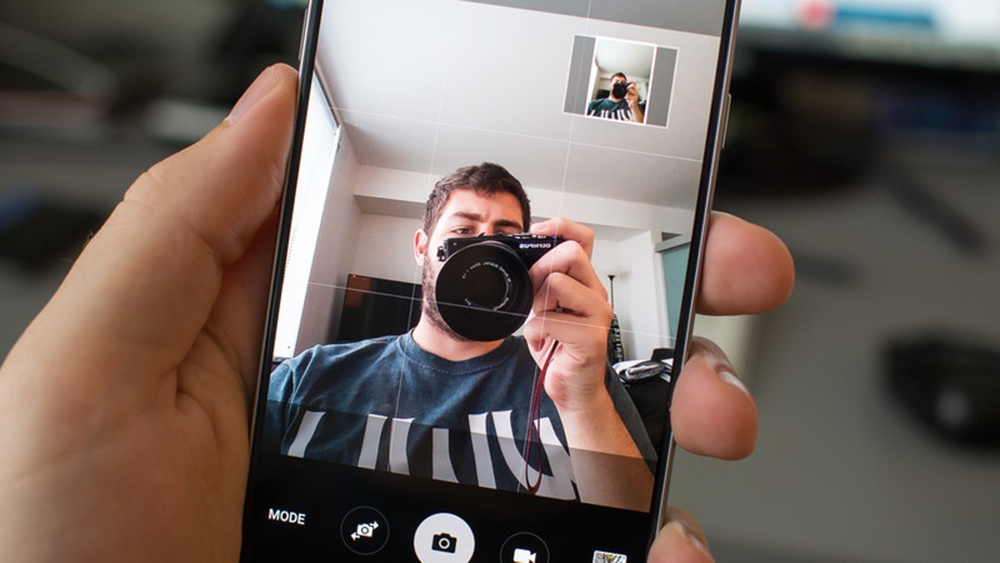 Wide selfie giúp nâng tầm các bức ảnh selfie lên cấp độ mới Wide selfie giúp nâng tầm các bức ảnh selfie lên cấp độ mới
|
Tuy nhiên bạn cần phải chuyển sang chế độ camera phía trước, sau đó bấm vào Mode và chuyển sang Wide selfie. Về cơ bản đây là một bức tranh toàn cảnh (panorama), chỉ cần gõ nhẹ vào nút chụp, sau đó quét điện thoại từ trái sang phải cho đến khi nó lấp đầy toàn bộ hình ảnh. Nó đặc biệt tốt nếu bạn không di chuyển cánh tay nhiều, giống như những gì bạn làm với việc chụp ảnh panorama bằng camera sau.
Nếu mọi người trong ảnh vẫn giữ nguyên vị trí và camera quay một cách suôn sẻ, bạn sẽ nhận được một bức ảnh selfie góc rộng siêu đẹp, có nghĩa bạn sẽ không bao giờ đánh mất nền ảnh hoặc những người phía trước.